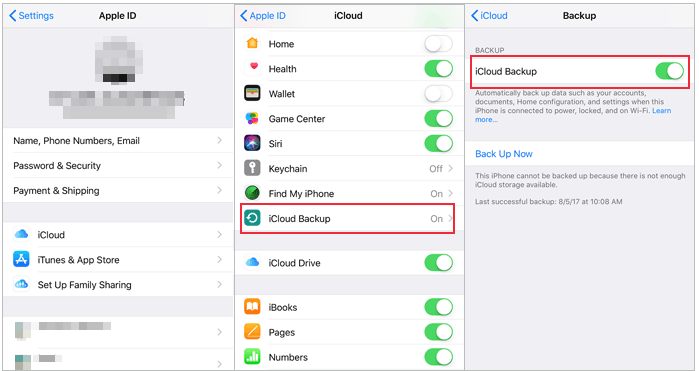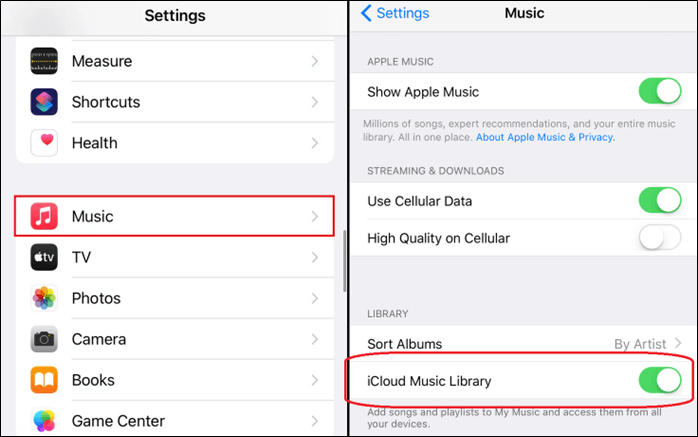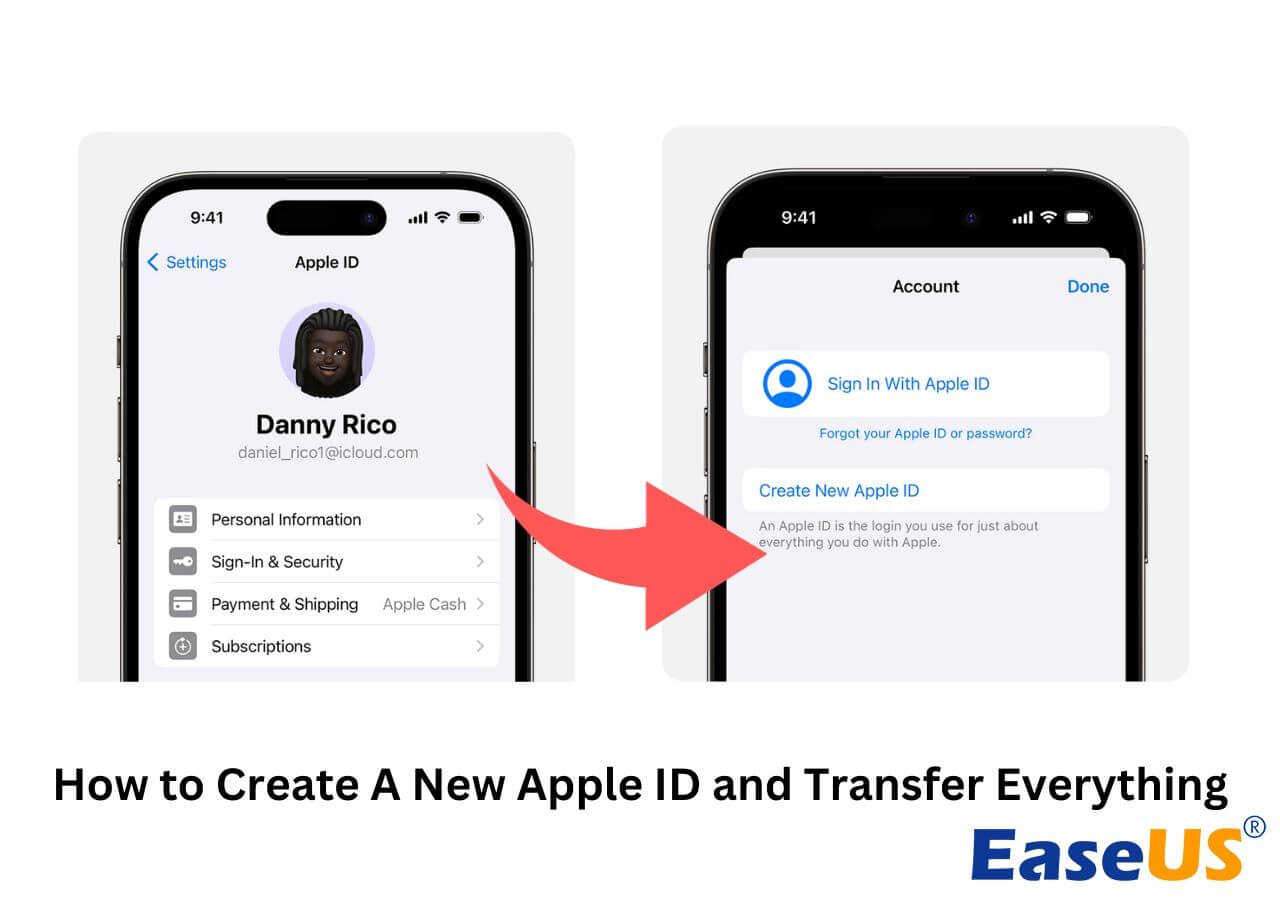Caricare file su iCloud dal PC o eseguire il backup della musica su iCloud può essere un processo lungo. Non molti utenti sanno come farlo correttamente. Questo perché il processo è spesso considerato un compito riservato solo ad iTunes. Ora, i servizi Apple come iCloud e iTunes possono creare confusione. Ma la buona notizia è che siamo qui per dirti come puoi eseguire il backup della musica su iCloud senza problemi. Quindi, ti mostriamo come eseguire il backup della musica su iCloud in alcuni semplici metodi.
Parte 1. Come eseguire il backup della musica su iCloud dal computer
Per eseguire il backup dei file musicali dal tuo computer su iCloud, puoi utilizzare iCloud Drive per archiviare i tuoi file musicali. Puoi utilizzare iCloud per Windows o Finder su Mac per caricare musica dal tuo computer su iCloud Drive. Qui puoi anche sfruttare uno strumento di terze parti. Stiamo parlando di uno dei migliori strumenti che puoi utilizzare per iPhone e si chiama EaseUS MobiMover . È un incredibile strumento di trasferimento dati per iPhone con molte fantastiche funzionalità.
Ciò include la possibilità di caricare file dal tuo iPhone su iCloud, modificare file iCloud online o trasferire/scaricare file tra iCloud e il computer. Puoi anche trasferire musica su iPhone senza iTunes o trasferire foto o altri file tra Google Drive e iCloud Drive. Altre caratteristiche chiave di questo strumento includono:
- Possibilità di importare/esportare/eliminare file da iCloud;
- Effettua il backup di iPhone o iPad sul computer senza iCloud;
- Accedi a un account iCloud con MobiMover e trasferisci la musica da un ID Apple a un altro ;
- Eseguire il backup o trasferire i messaggi delle chat di WhatsApp;
- Trasferisci dati tra iPhone e Android.
Ecco perché è uno dei migliori strumenti che puoi utilizzare per eseguire il backup della musica su iCloud. Clicca qui sotto per scaricarlo gratuitamente adesso!
Passo 1. Apri EaseUS MobiMover sul tuo computer e accedi al tuo account iCloud da iCloud Manager.
Passo 2. Quindi seleziona la musica dal tuo computer e fai clic su "Carica" per importare immediatamente i brani dal computer su iCloud Drive.
- Avviso:
- Non puoi aggiungere musica a iCloud Music Liberary dal computer. Per spostare la musica nell'archivio iCloud, puoi solo copiare brani su iCloud Drive per il backup.
Parte 2. Come eseguire il backup della musica dell'iPhone su iCloud
Al momento della stesura di questo documento, non esiste un'opzione diretta per eseguire il backup dei file musicali da un iPhone a un account iCloud. Ciò significa che non puoi caricare direttamente i file musicali dal tuo iPhone, né esiste un'opzione integrata che ti consenta di farlo.
Tuttavia, eseguire l'intero backup del tuo dispositivo può aiutarti a farlo e ad eseguire il backup della tua musica nella libreria musicale di iCloud. In altre parole, dovrai eseguire il backup dell'intero dispositivo, inclusa la musica e diversi tipi di file.
Assicurati che il tuo accesso iCloud sia intatto e di aver effettuato l'accesso al tuo account. Da lì, puoi facilmente eseguire il backup della musica su iCloud. Quindi, ecco come spostare la musica nell'archivio iCloud su un iPhone:
Passo 1 . Apri l'app " Impostazioni " sul tuo iPhone. Accedi alle impostazioni del tuo ID Apple .
Passo 2 . Trova e tocca l'opzione " iCloud ". Ora vai su " Backup iCloud".
Passaggio 3 . Infine, attiva " Backup iCloud " per attivarlo.
![abilitare il backup iCloud]()
Ulteriori letture:
Parte 3. Come eseguire il backup della libreria musicale Apple su iCloud
L'app Apple Music non dispone di un modo diretto per eseguire il backup della tua libreria musicale direttamente su iCloud. Tuttavia, puoi assicurarti che la tua musica venga conteggiata tra i file di cui iCloud esegue regolarmente il backup. Pertanto, mentre l'opzione che abbiamo attivato in precedenza fornirà un intero backup, in questo modo si garantirà che la musica sia uno di quei file di backup.
Quindi, quello che devi fare è attivare la sincronizzazione della libreria musicale iCloud dalle impostazioni Musica. Ecco come eseguire il backup della musica Apple da iPhone a iCloud dalle impostazioni:
Passo 1 . Accedi all'app Impostazioni sul tuo iPhone.
Passo 2 . Scorri verso il basso e trova, quindi tocca " Musica ".
Passaggio 3 . Ora individua l'opzione " Libreria musicale iCloud " e attivala.
![abilita la libreria musicale di iCloud]()
Parte 4. Come eseguire il backup della libreria iTunes su iCloud sul PC
Il passaggio successivo è utilizzare la libreria iTunes su iCloud su un PC ed eseguire direttamente il backup dei dati. Ciò richiede di copiare i dati dalla cartella multimediale di iTunes e quindi caricarli su iCloud. È anche un metodo semplice, e forse uno dei più veloci, se hai un PC.
Assicurati però che il tuo iTunes corrisponda all'account che utilizzerai su iCloud. Il backup diretto può richiedere tempo, ma se lo carichi manualmente in questo modo, ti farà risparmiare un sacco di tempo. Ecco come utilizzare la libreria iTunes per caricare musica su iCloud tramite PC:
Passo 1 . Apri iTunes e vai all'opzione " Preferenze ". Ora trova e tocca la sezione " Avanzate " delle preferenze. Trova e seleziona l'opzione " Mantieni organizzata la cartella iTunes Media ".
![fai clic sull'opzione Mantieni organizzata la cartella iTunes Media]()
Passo 2 . Ora torna indietro e tocca nuovamente l'opzione " File ". Quindi vai su " Libreria " e fai clic sull'opzione " Organizza libreria ". Infine, tocca " Consolida file " per mettere tutta la tua musica nella cartella multimediale di iTunes.
![ottieni tutta la tua musica nella cartella multimediale di iTunes]()
Passaggio 3 . Ora vai su iCloud.com e accedi al tuo ID Apple . Trova il pulsante " Carica " e fai clic su di esso.
![Trova il pulsante Carica]()
Passaggio 4 . Esplora il tuo PC, trova la " cartella iTunes Media " e carica tutta la musica da essa.
![trova la cartella iTunes Media]()
Ora, a seconda della dimensione e della quantità del file, questo backup potrebbe richiedere circa un'ora. Dipende anche dalla velocità di Internet. Ti consigliamo di eseguire il backup solo della musica di cui hai assolutamente bisogno e che ti piace.
Ciò ti aiuterà a risparmiare un sacco di tempo ed evitare sforzi inutili durante il processo di caricamento. Ti aiuterà anche a mantenere molto spazio di archiviazione libero sul tuo account iCloud.
Conclusione
Ecco qua, i modi migliori per eseguire il backup della musica su iCloud senza problemi. E sebbene tutti i metodi di cui abbiamo parlato siano piuttosto efficaci e facili da eseguire, è fondamentale scegliere la tecnica che risalta tra loro.
E questo utilizzando EaseUS MobiMover con il tuo account iCloud. Accedendo a EaseUS MobiMover, puoi facilmente eseguire il backup del tuo dispositivo musicale sul tuo PC o da esso su iCloud. Quindi, questo strumento può aiutarti a trasferire facilmente la musica da iPhone a iCloud Drive.
Domande frequenti su come eseguire il backup della musica su iCloud
Ecco alcune domande aggiuntive che gli utenti pongono in merito a questo argomento:
1. Come posso eseguire il backup della mia intera libreria iTunes?
Puoi esportare i file accedendo a Opzioni file in iTunes. Da lì, andrai in Libreria > Esporta libreria. Ciò salverà i file esportati in una posizione a tua scelta. Puoi anche copiare il contenuto della " cartella multimediale iTunes " dal tuo PC.
2. Come posso aggiungere musica da iCloud al mio iPhone?
Puoi trovare la musica acquistata o acquistata nella tua libreria e quindi aggiungerla al tuo dispositivo. Basta andare su " iTunes Store " sul tuo iPhone. Da lì, vai all'opzione " Acquistato " nella parte inferiore dello schermo. Infine, tocca Musica > Non su questo iPhone , quindi scarica i brani che ti servono.
3. Perché la mia musica non si sincronizza con iCloud?
Assicurati di attivare la configurazione della sincronizzazione della libreria nell'app Impostazioni sul tuo iPhone. Questa è una delle principali cause di questo problema. Inoltre, assicurati che il tuo ID iCloud/Apple abbia effettuato l'accesso quando esegui questa operazione. Dovrebbe risolvere il problema.